Come unzippare un file su Mac
Hai appena ricevuto un file compresso e non hai ancora preso familiarità con Apple? Non ti preoccupare, grazie a questa guida semplice e veloce imparerai anche tu come unzippare un file su Mac.
I file .ZIP (compressi o zippati) occupano una minore quantità di spazio di archiviazione. Si possono trasferire da un computer all’altro con maggiore velocità rispetto ad un file unzippato. Ecco perché in molti casi è preferibile comprimere un file di grosse dimensioni.
Se hai sempre avuto dei computer Windows, per decomprimere un file e poter accedere al suo contenuto, avrai sicuramente utilizzato WinZip o WinRar che su macOS chiaramente non troverai.
La gestione degli archivi compressi su mac è differente, il sistema operativo Apple ti consente di aprire i file zip ma non ti permette di visualizzare il contenuto della cartella degli archivi zip prima di averli estratti. Quindi se provieni dal mondo Windows sicuramente questa cosa non ti andrà tanto a genio, per cui in questa guida ti mostrerò dei programmi alternativi per unzippare un file su mac e più completi del sistema integrato da Apple. Potrai scegliere quello che più si adatta alle tue esigenze.
Come unzippare un file su Mac – Programmi
Ecco un elenco completo di alternative a WinZip e WinRar per la gestione dei tuoi archivi compressi:
Come unzippare un file su Mac – The Unarchiver
The Unarchiver è uno dei software più validi per unzippare file su mac, è molto scaricato e popolare dal momento che è disponibile gratuitamente.
Ecco un elenco di tutti i file che puoi unzippare con Unarchiver: zip, 7-zip, rar, tar, gzip, bzip2, lzh, arj, arc, iso e bin, perfino gli eseguibili in formato .exe di Windows. Questo software è estremamente facile e veloce, l’unica pecca da segnalare è l’impossibilità di vedere l’anteprima dei file prima di estrapolarli dalla cartella compressa.
Per scaricare The Unarchiver accedi alla pagina del software ufficiale tramite il Mac App Store. Una volta conclusa l’installazione, sarai guidato con semplicità dal programma nella gestione degli archivi.
Per estrarre un file con The Unarchiver, dalla finestra principale del programma cliccare su Estrazione, si aprirà un menu a tendina dal quale dovrai selezionare Estrai gli archivi in. Adesso potrai scegliere dove estrarre gli archivi unzippati e avviare il processo.
Il procedimento è molto simile a tutti gli applicativi che ti consiglierò di seguito, sta a te scegliere quello con le caratteristiche più congeniali.
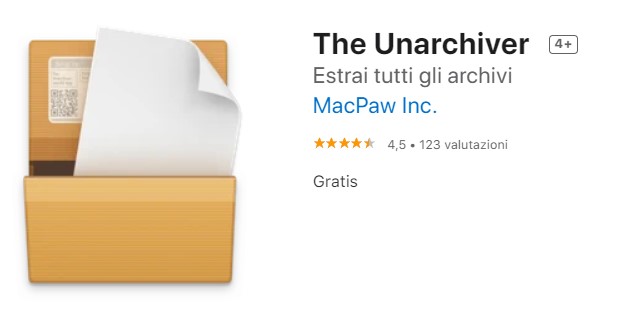
Come unzippare un file su Mac – BetterZip Quick Look Generator
Nonostante The Unarchiver sia molto efficace, per te che sei abituato con WinZip e WinRar, potrebbe non essere abbastanza.
Se preferisci un programma che sia in grado di farti visualizzare l’anteprima del contenuto, prima di unzippare i file dalla cartella compressa, BetterZip Quick Look Generator è quello che fa per te.
Potrai comprimere qualsiasi file tu voglia dal momento che l’App supporta più di 30 formati di file compressi.
Puoi scaricare gratuitamente BetterZip sul sito ufficiale da questo link.

iZip Archiver
Un’altra applicazione gratuita e affidabile alternativa da segnalare è iZip Archiver. Anche questo software, allo stesso modo di precedentemente citato, permette di visualizzare l’anteprima del contenuto all’interno della cartella compressa, prima di unzippare i file su mac.
Per scaricare iZip Archiver sul tuo Mac visita la relativa pagina del Mac App Store.
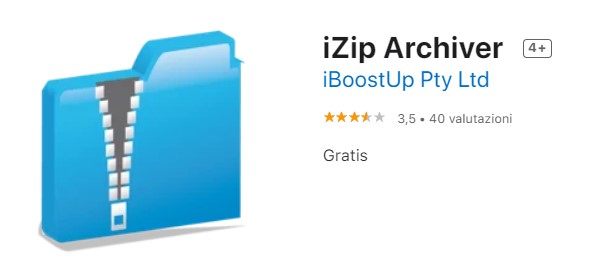
Come unzippare un file su Mac – Keka
Keka è un’applicazione disponibile in due versioni gratuita e a pagamento (a soli 4,99 euro) che supporta tutti i principali formati usati per l’archiviazione (zip, rar, tar, gzip, bzip2, dmg, iso, per citarne alcuni). Simile a The Unarchiver, Keka non dà la possibilità di visualizzare i contenuti dell’archivio compresso prima della decompressione. Nonostante questo piccolo limite, il software risulta davvero semplice e veloce. Perciò rientra tra le alternative top che oggi ti suggerisco per unzippare un file su mac. Puoi scaricare Keka sul Mac App Store a questo link.
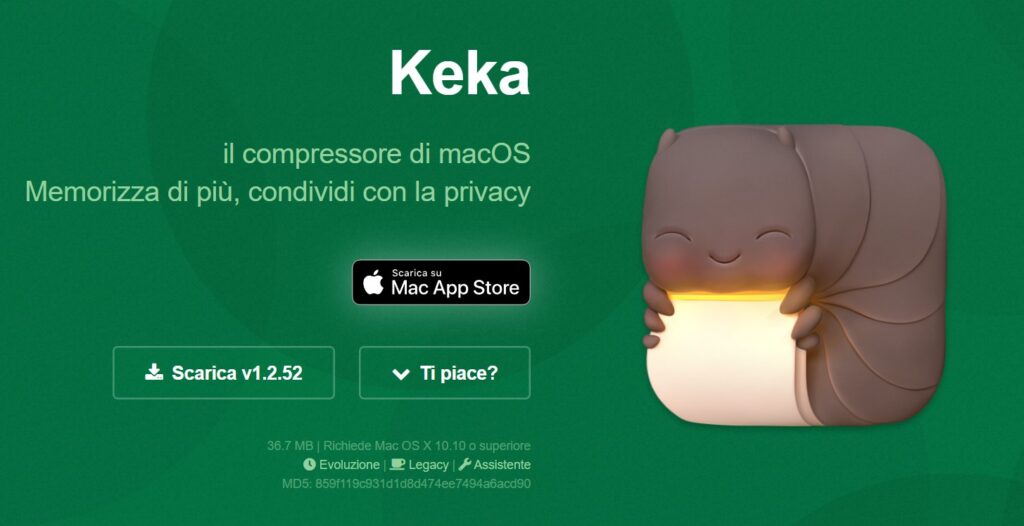
Conclusioni
Ed ecco che in un batter d’occhio siamo giunti alla conclusione, oggi hai imparato come unzippare un file su Mac e soprattutto quali software alternativi hai a disposizione oltre a quelli offerti da Apple.
Certo non è facile passare da Windows a Mac, soprattutto all’inizio potrai sentirti spesso spaesato, ma vedrai che in poco tempo ti abituerai ed apprezzerai al meglio i sistemi Apple.
Potrebbe interessarti Come emulare Windows su Mac
